Tutorial zur WHEE-Nutzung
WHEE-Nutzungsanleitung: 1. Laden Sie das Bild hoch und wählen Sie das Modell und die entsprechende kreative Beschreibung aus. 2. Wählen Sie das gewünschte Stilmodell aus, und Sie können verschiedene LoRA-Overlays frei anpassen. 3. Ändern Sie den Stil und erhöhen Sie die Ähnlichkeit Mit dem Referenzbildtyp können Steuermodelle überlagert und zusammen verwendet werden. 4. Geben Sie den Namen des Bearbeitungseffekts und kurze Informationen ein und Sie können ihn veröffentlichen.

WHEE wurde gerade gestartet. Vielleicht wissen Sie noch nicht, wie man WHEE verwendet.
Anleitung zur Verwendung:
Laden Sie zunächst ein Bild hoch
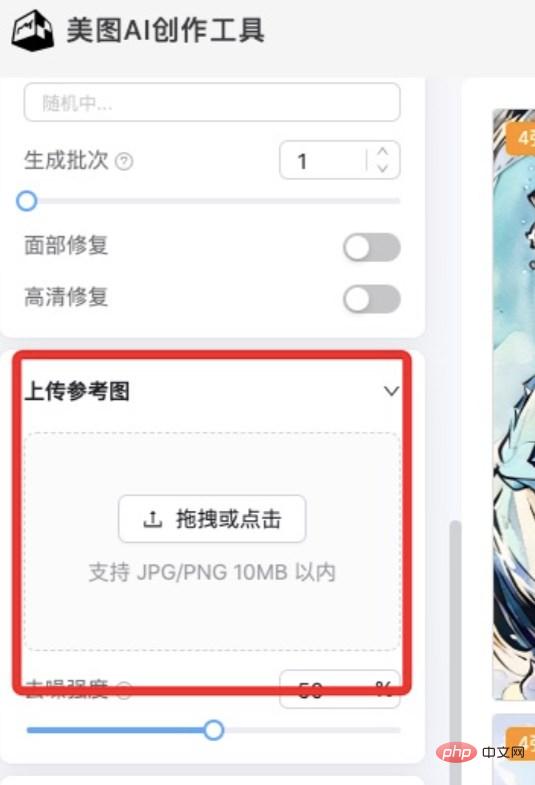
1. Modell + kreative Beschreibung
1) Wählen Sie ein Basismodell aus, um den allgemeinen Stilton für den Effekt festzulegen, wählen Sie beispielsweise das Modell „ „Altes Poster“ basierend auf dem Referenzbild
Nur eines kann ausgewählt und nicht überlagert werden
2) Unterstützt chinesische und englische Beschreibungen. Es wird empfohlen, den Inhalt zu beschreiben: Zuerst werden konzeptionelle, großformatige und stilisierte Schlüsselwörter geschrieben. gefolgt von Schlüsselwörtern, die den Inhalt des Bildschirms beschreiben, und schließlich Schlüsselwörter, die Details beschreiben, zum Beispiel (Wörter zur Bildqualität), (Inhalt des Bildthemas), (Stil), (verwandte Künstler), (andere Details)

3) Sie können Klammern verwenden, um die Gewichtung der Eingabeaufforderungswörter zu ändern (Standardgewicht ist 1). Beispielsweise erhöht (redhair:1.5) die Gewichtung dieses Schlüsselworts um das 1,5-fache; Der Anteil der Schlüsselwörter wird allmählich höher und der Anteil der roten Farbe auf dem Bildschirm nimmt ebenfalls zu. Wenn der Wert 2 erreicht, wird empfohlen, dass der maximale Gewichtswert 2 nicht überschreitet des Schlüsselworts auf 0,25 reduziert das Gewichtsverhältnis dieses Schlüsselworts
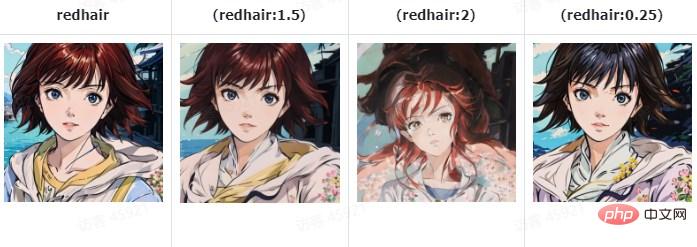
2. Stilmodell
Optionale Elemente: [Stilmodell LoRA „Es kann den Effekt verstärken und das Basismodell integrieren, um den Effekt näher zu bringen der Zielstil; Sie können eine Vielzahl von LoRA-Overlays frei anpassen, um verschiedene Effektstile zu erstellen
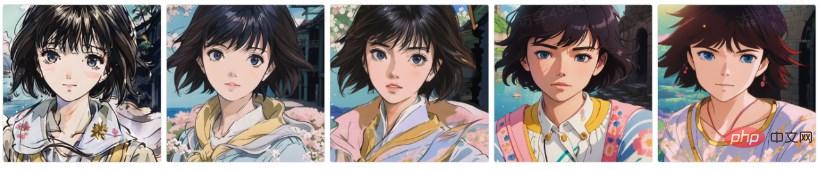
3) Bildschirmsteuerung kann auf der Grundlage des Stils geändert werden, um Ähnlichkeiten zur Referenz hinzuzufügen B. Aktion (Haltungserkennung), Farbe (Farbe), Umgebungshintergrund (Kanten-, Tiefen-, Linienerkennung) usw.
2) Das Steuerungsmodell kann überlagert und verwendet werden, aber je mehr Überlappung, desto länger dauert es. Es wird empfohlen, so viele Anpassungen wie möglich innerhalb eines Kontrollmodells vorzunehmen. Wenn Sie beispielsweise möchten, dass der Effekt den Posen und der Kleidung der Charaktere im Referenzbild so nahe wie möglich kommt, fügen Sie ein „Canny Model“ hinzu, um es zu generieren
 Wenn Sie einen bestimmten Stileffekt auswählen und die Parameter verfeinern möchten, finden Sie im Bild die Schaltfläche „Erneut bearbeiten“, um die Schlüsselwörter und Parameter zu ändern
Wenn Sie einen bestimmten Stileffekt auswählen und die Parameter verfeinern möchten, finden Sie im Bild die Schaltfläche „Erneut bearbeiten“, um die Schlüsselwörter und Parameter zu ändern
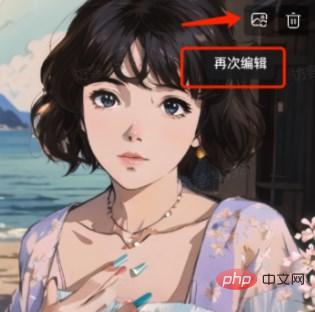 4. Veröffentlichen
4. Veröffentlichen
Nachdem Sie zufriedenstellende Ergebnisse erzielt haben, klicken Sie auf das Bild, um ein größeres Bild zu erstellen, klicken Sie auf die obere rechte Ecke, um es herunterzuladen und zu veröffentlichen (bearbeiten Sie den Effektnamen und die Einführungsinformationen)
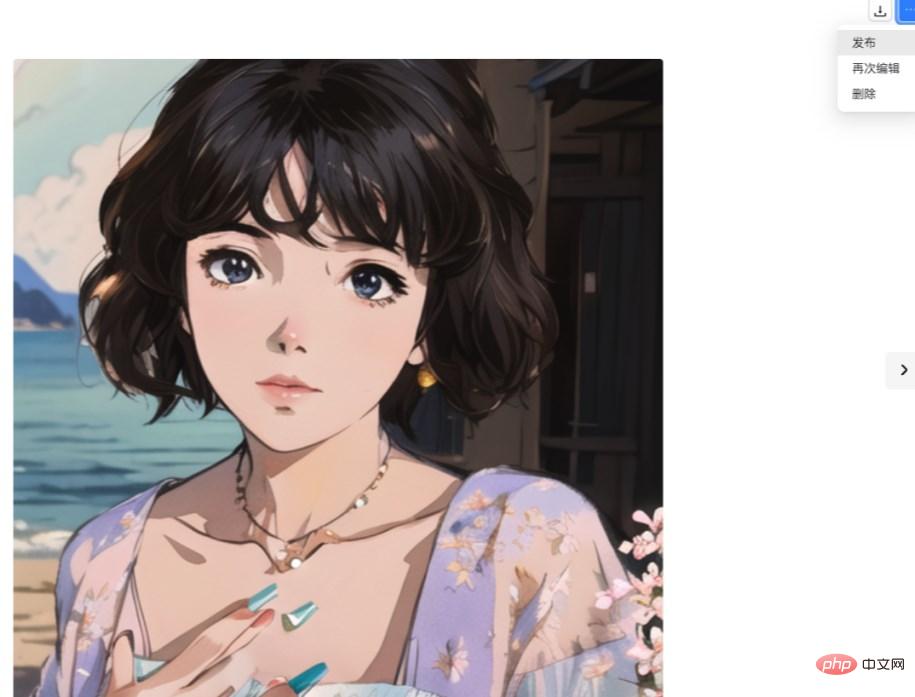
1 . Schnittstelle
Betreten Sie das Meitu AI-Erstellungstool und geben Sie links Ihren kreativen Inhalt ein, legen Sie das Stilmodell und die Generierungsparameter fest und Sie können mit einem Klick auf der rechten Seite kreative Bilder generieren.
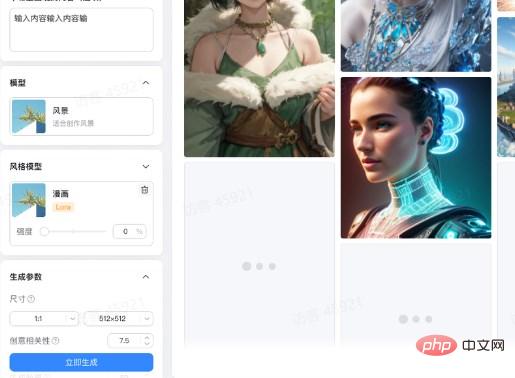 2. Kreative Beschreibung: Der Inhalt der kreativen Beschreibung ist der Kerninhalt von Text und Bildern. Es erfordert eine prägnante Kombination von Wörtern, um die darzustellende Kreativität zu beschreiben, wie zum Beispiel: „Chinesische Landschaftsmalerei, mit hoch aufragenden Bergen und.“ verhüllte Wolken und Nebel. Es sind keine komplizierten Sätze erforderlich. Versuchen Sie, kurze, durch Kommas getrennte Substantive und Phrasen einzugeben, damit die KI Ihre Gedanken besser verstehen kann. Die allgemeinen Eingabedetails lauten wie folgt:
2. Kreative Beschreibung: Der Inhalt der kreativen Beschreibung ist der Kerninhalt von Text und Bildern. Es erfordert eine prägnante Kombination von Wörtern, um die darzustellende Kreativität zu beschreiben, wie zum Beispiel: „Chinesische Landschaftsmalerei, mit hoch aufragenden Bergen und.“ verhüllte Wolken und Nebel. Es sind keine komplizierten Sätze erforderlich. Versuchen Sie, kurze, durch Kommas getrennte Substantive und Phrasen einzugeben, damit die KI Ihre Gedanken besser verstehen kann. Die allgemeinen Eingabedetails lauten wie folgt:
Verwenden Sie mehr Schlüsselrhetorik professioneller Kunst, wie zum Beispiel die folgenden allgemeinen Beschreibungen der Feinheit des Bildes: Unreal Engine, Octane Rendering, 3D Rendering, Masterpiece, Best Quality Star, High Resolution usw . Es handelt sich allesamt um gängige Bildschirmmodifikationen.
Sie können () zweimal zu den Wörtern hinzufügen, die hervorgehoben werden müssen, um das Gewicht zu erhöhen, wie zum Beispiel: „(Büste), Nahaufnahme einer Puppe mit rosa Haaren, ein detailliertes Gemälde, Fantasy-Kunst, Kunstwerk im Gurwitz-Stil.“ Das wässrige „Großäugige, schöne rosa kleine Mädchen“ soll betonen, dass es sich bei dem Bild hauptsächlich um eine Nahaufnahme des Körpers handelt.
Der Deskriptor kann auf Englisch eingegeben werden. Die erste Hälfte beschreibt die wichtige Szenenstruktur, der mittlere Teil enthält die Details der Charaktere und der Umgebung und die zweite Hälfte kann eine Beschreibung des künstlerischen Körpers des Bildes hinzufügen, wie zum Beispiel: kompliziert , agirlinthestreet,alley, (1girl), (messybluehair: 1.4),(beautifuldetailedglühendeblaueaugen:1.2),make-up,ohrringe,halsband,meisterwerk,bestequalität,hochauflösend,realistisch,filmische beleuchtung,blick auf den betrachter,(cyberpunk:1.4),(t-shirt) ,(Cargohose),(Mantel),(offener Mantel) ,Anime,schön
Gesicht,2.5D,unrealengine,octanerender,3drender,kompliziert,1 Mädchen auf der Straße,Gasse,(1 Mädchen),(unordentliches blaues Haar
Haare), (schöne und detaillierte leuchtende blaue Augen), Make-up, Ohrringe, Halsband, Meisterwerk, beste Qualität, hohe Auflösung, sehr realistisch, theatralische Beleuchtung, Blick auf den Betrachter, Cyberpunk, T-Shirt, Leggings, Jacke, offene Jacke, Comics, schönes Gesicht, 2,5D, Unreal Engine, Oktan-Rendering, 3D-Rendering
Sie können unerwünschte Inhalte eingeben, um Störfaktoren zu reduzieren. Wenn Sie beispielsweise nur ein schönes Landschaftsbild ohne Zeichen benötigen, können Sie es in die negative Richtung eingeben . Schreiben Sie Substantive wie Zeichen und Personen in das Feld.
3. Modellauswahl
Wählen Sie das Modell des entsprechenden Stils, um relevante Bilder gemäß der kreativen Beschreibung zu erstellen. Große Modelle können mit Stilmodellen kombiniert werden, um verschiedene Malstile zu erstellen.
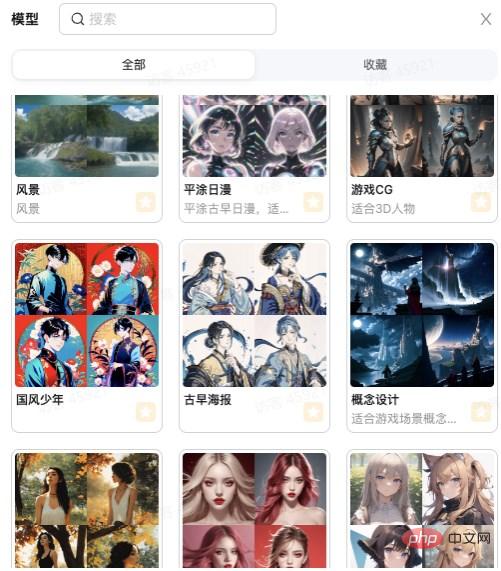
4. Weitere grundlegende Parameter
Größe und Proportionen: Es wird empfohlen, beim Ausführen des Bildes zu Beginn eine kleinere Größe zu wählen, um den Zeitaufwand zu reduzieren, und die Größe dann auf eine größere Größe zu ändern, wenn Sie ein Bild haben Mit einem Stil, mit dem Sie zufrieden sind, können Sie für Fotos von Personen zwischen vertikalen und quadratischen Proportionen und horizontaler Komposition für Landschaften wählen.
Kreative Relevanz: Je höher der Grad der Einhaltung der Initiativbeschreibung bei der Steuerung der Bildgenerierung, desto besser passt das Bild zum Beschreibungsinhalt, aber ein höherer Grad verringert die Kreativität der KI selbst Der empfohlene Wert kann in der mittleren und unteren Position liegen.
Sampling-Schritte und Sampler: Verschiedene Sampler haben unterschiedliche Zeitaufwand und Effekte. Sie können verschiedene Sampler mehrmals ausprobieren, um die besten Ergebnisse zu erzielen. Zum ersten Mal können Sie die standardmäßige schnelle Probenahme EulerA wählen. Je höher der Sampling-Schritt ist, desto schneller wird er beeinflusst, normalerweise reichen etwa 25 aus.
Referenzbild: Erstellen Sie ein Bild basierend auf dem von Ihnen hochgeladenen Bild und wenden Sie den kreativen Stil auf dieses Bild an. Achten Sie bei der Verwendung dieser Funktion darauf, ob die Proportioneneinstellung dem Referenzbild ähnelt, da es sonst beschnitten wird.
Bildschirmsteuerung: Das ControlNet-Modell kann zur Bildschirmführung verwendet werden. Wenn Sie beispielsweise ein Foto einer gewünschten Pose einer Person importieren, können Sie das Posenerkennungsmodell verwenden, um das endgültig generierte Bild an Ihre Pose-Idee anzupassen. Oder verwenden Sie Tiefenmodelle, um die räumliche Struktur der Szene zu steuern.
Das obige ist der detaillierte Inhalt vonTutorial zur WHEE-Nutzung. Für weitere Informationen folgen Sie bitte anderen verwandten Artikeln auf der PHP chinesischen Website!

Heiße KI -Werkzeuge

Undresser.AI Undress
KI-gestützte App zum Erstellen realistischer Aktfotos

AI Clothes Remover
Online-KI-Tool zum Entfernen von Kleidung aus Fotos.

Undress AI Tool
Ausziehbilder kostenlos

Clothoff.io
KI-Kleiderentferner

AI Hentai Generator
Erstellen Sie kostenlos Ai Hentai.

Heißer Artikel

Heiße Werkzeuge

Notepad++7.3.1
Einfach zu bedienender und kostenloser Code-Editor

SublimeText3 chinesische Version
Chinesische Version, sehr einfach zu bedienen

Senden Sie Studio 13.0.1
Leistungsstarke integrierte PHP-Entwicklungsumgebung

Dreamweaver CS6
Visuelle Webentwicklungstools

SublimeText3 Mac-Version
Codebearbeitungssoftware auf Gottesniveau (SublimeText3)

Heiße Themen
 1377
1377
 52
52
 Ich habe versucht, die Vibe -Codierung mit Cursor AI und es ist erstaunlich!
Mar 20, 2025 pm 03:34 PM
Ich habe versucht, die Vibe -Codierung mit Cursor AI und es ist erstaunlich!
Mar 20, 2025 pm 03:34 PM
Die Vibe -Codierung verändert die Welt der Softwareentwicklung, indem wir Anwendungen mit natürlicher Sprache anstelle von endlosen Codezeilen erstellen können. Inspiriert von Visionären wie Andrej Karpathy, lässt dieser innovative Ansatz Dev
 Top 5 Genai Starts vom Februar 2025: GPT-4,5, GROK-3 & MEHR!
Mar 22, 2025 am 10:58 AM
Top 5 Genai Starts vom Februar 2025: GPT-4,5, GROK-3 & MEHR!
Mar 22, 2025 am 10:58 AM
Februar 2025 war ein weiterer bahnbrechender Monat für die Generative KI, die uns einige der am meisten erwarteten Modell-Upgrades und bahnbrechenden neuen Funktionen gebracht hat. Von Xais Grok 3 und Anthropics Claude 3.7 -Sonett, um g zu eröffnen
 Wie benutze ich Yolo V12 zur Objekterkennung?
Mar 22, 2025 am 11:07 AM
Wie benutze ich Yolo V12 zur Objekterkennung?
Mar 22, 2025 am 11:07 AM
Yolo (Sie schauen nur einmal) war ein führender Echtzeit-Objekterkennungsrahmen, wobei jede Iteration die vorherigen Versionen verbessert. Die neueste Version Yolo V12 führt Fortschritte vor, die die Genauigkeit erheblich verbessern
 Ist Chatgpt 4 o verfügbar?
Mar 28, 2025 pm 05:29 PM
Ist Chatgpt 4 o verfügbar?
Mar 28, 2025 pm 05:29 PM
Chatgpt 4 ist derzeit verfügbar und weit verbreitet, wodurch im Vergleich zu seinen Vorgängern wie ChatGPT 3.5 signifikante Verbesserungen beim Verständnis des Kontextes und des Generierens kohärenter Antworten zeigt. Zukünftige Entwicklungen können mehr personalisierte Inters umfassen
 Gencast von Google: Wettervorhersage mit Gencast Mini Demo
Mar 16, 2025 pm 01:46 PM
Gencast von Google: Wettervorhersage mit Gencast Mini Demo
Mar 16, 2025 pm 01:46 PM
Gencast von Google Deepmind: Eine revolutionäre KI für die Wettervorhersage Die Wettervorhersage wurde einer dramatischen Transformation unterzogen, die sich von rudimentären Beobachtungen zu ausgefeilten AI-angetriebenen Vorhersagen überschreitet. Google DeepMinds Gencast, ein Bodenbrei
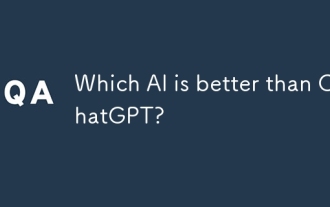 Welche KI ist besser als Chatgpt?
Mar 18, 2025 pm 06:05 PM
Welche KI ist besser als Chatgpt?
Mar 18, 2025 pm 06:05 PM
Der Artikel erörtert KI -Modelle, die Chatgpt wie Lamda, Lama und Grok übertreffen und ihre Vorteile in Bezug auf Genauigkeit, Verständnis und Branchenauswirkungen hervorheben. (159 Charaktere)
 Beste KI -Kunstgeneratoren (kostenlos & amp; bezahlt) für kreative Projekte
Apr 02, 2025 pm 06:10 PM
Beste KI -Kunstgeneratoren (kostenlos & amp; bezahlt) für kreative Projekte
Apr 02, 2025 pm 06:10 PM
Der Artikel überprüft Top -KI -Kunstgeneratoren, diskutiert ihre Funktionen, Eignung für kreative Projekte und Wert. Es zeigt MidJourney als den besten Wert für Fachkräfte und empfiehlt Dall-E 2 für hochwertige, anpassbare Kunst.
 O1 gegen GPT-4O: Ist OpenAIs neues Modell besser als GPT-4O?
Mar 16, 2025 am 11:47 AM
O1 gegen GPT-4O: Ist OpenAIs neues Modell besser als GPT-4O?
Mar 16, 2025 am 11:47 AM
Openais O1: Ein 12-tägiger Geschenkbummel beginnt mit ihrem bisher mächtigsten Modell Die Ankunft im Dezember bringt eine globale Verlangsamung, Schneeflocken in einigen Teilen der Welt, aber Openai fängt gerade erst an. Sam Altman und sein Team starten ein 12-tägiges Geschenk Ex




